Las opciones de validación permiten controlar el dato que un usuario ingresa en una celda. Son una excelente herramienta para evitar errores.

En las planillas de cálculo existe la posibilidad de restringir el dato que un usuario ingresa en una celda. Esta restricción contribuye a asegurar cierta consistencia en los datos y puede reducir algunos errores.
Las opciones de validación son la herramienta que se usa para restringir de manera eficaz los valores que se ingresan en una celda. Por ejemplo, con opciones de validación se puede lograr que el usuario sólo ingrese un valor de una lista de posibles valores predeterminados (como en muchos formularios online que a veces debemos completar), o que ingrese una fecha incluida en un determinado rango.
Si en un listado de personas que participan de un evento queremos indicar a qué sector pertenecen, podemos armar una lista como la siguiente:

Cuando armamos una lista desplegable como ésta, nos aseguramos de que el nombre del sector se escriba siempre de la misma forma, nunca con un espacio de más, o sin acento, un punto o una abreviatura. Las listas pueden contener nombres de productos, clientes o zonas de producción, plazos de cobro, condiciones de entrega, calidad de producto, etc. Si se ingresa un valor no incluido en la lista, el mismo es rechazado:
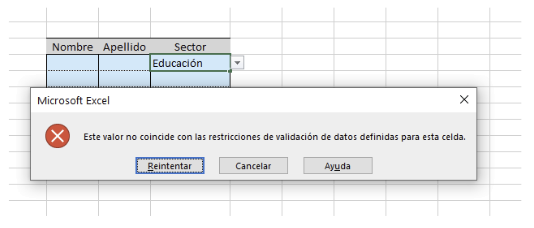
En el caso de restringir fechas, nos aseguramos de que sólo se carguen en la planilla valores que corresponden al periodo bajo análisis y no se mezclen valores de períodos diferentes.
En todos los casos, las opciones de validación de datos tienen la función de limitar la entrada de valores incorrectos que podrían alterar el resultado de alguna fórmula y el armado de reportes con resúmenes de esta información. Son por lo tanto excelentes aliadas para planillas de cálculo más seguras.
Tanto en Excel como en Google Sheets existen varias opciones de validación: lista, solo valores enteros (puede servir para cantidades), valores decimales (puede servir para porcentajes), valores con una determinada cantidad de caracteres (por ejemplo, para que un número de documento o de clave impositiva contenga la cantidad estándar de dígitos).
En base al tipo de validación, los criterios a definir serán diferentes. Por ejemplo, si se trata de una lista, habrá que definir los distintos ítems de la lista; si se trata de números enteros, habrá que indicar los valores mínimo y máximo. También se pueden crear reglas personalizadas. Por ejemplo: permitir sólo la entrada de números, o sólo de texto, o de entradas que comiencen con determinados caracteres, etc. En Excel y en Google Sheets se accede a las opciones de validación desde la pestaña Datos.
Algunas precauciones en el uso de las opciones de validación:
1- Si se aplica alguna opción de validación de datos a una celda en la que ya se han
escrito datos, Excel no informa automáticamente que los datos existentes no son
válidos. En el ejemplo anterior, si en Sector escribimos “Educación” antes de armar
la lista de validación, no habrá ningún tipo de alerta. Sin embargo, en Excel existe la
posibilidad de que los datos no válidos queden resaltados con un círculo rojo seleccionando la opción “Rodear con un círculo datos no válidos”. Al corregir una
entrada no válida, el círculo desaparece solo. En Google Sheets aparecen automáticamente un mensaje y un triangulito rojo en el ángulo superior derecho de
la celda si la entrada no es válida.
2- Como la validación de datos está diseñada para mostrar mensajes y evitar entradas
no válidas sólo cuando los usuarios escriben los datos directamente en una celda, si
un usuario copia valores en una celda con validación pueden quedar entradas no
válidas.
En otro artículo comentaremos algunos otros aspectos de las listas de validación, que sirven para mejorar aún más su uso.
Comments